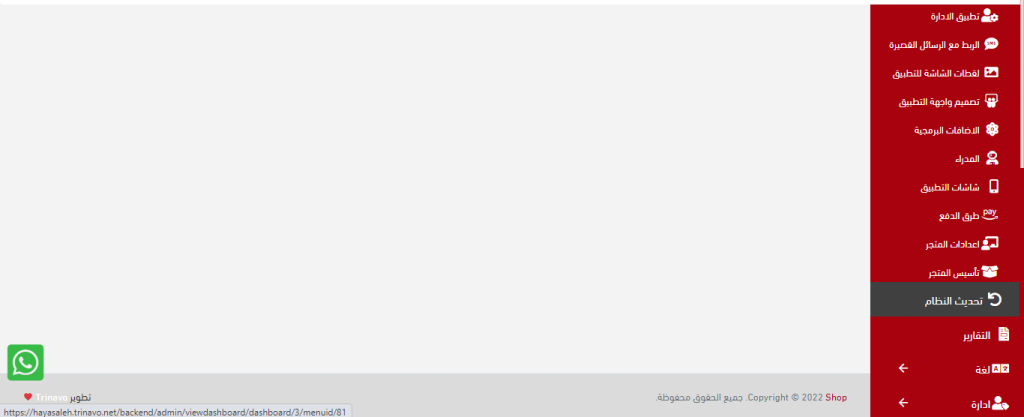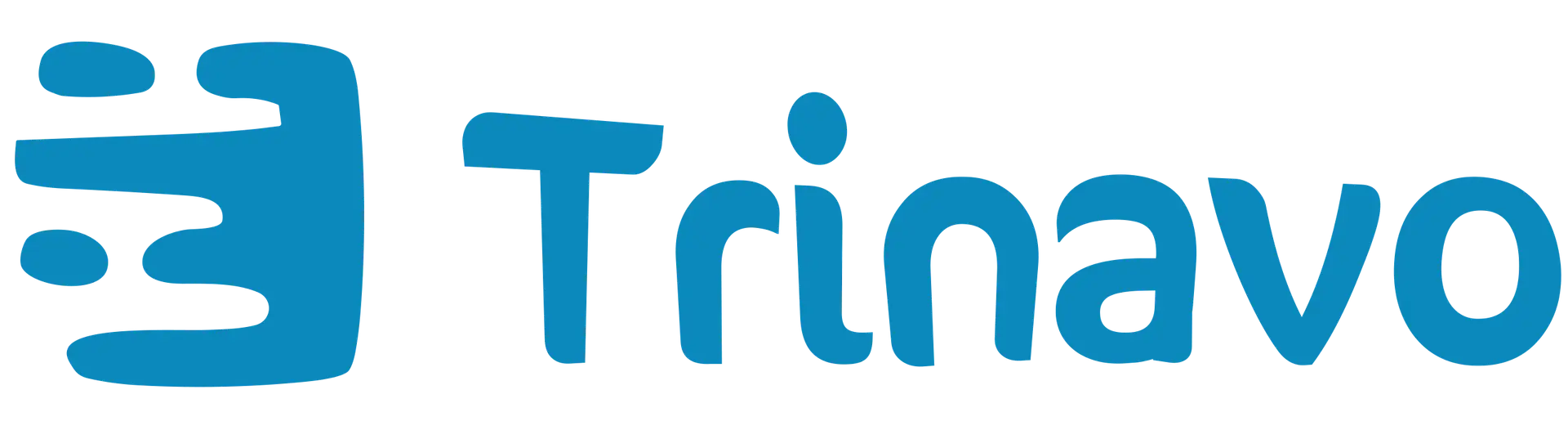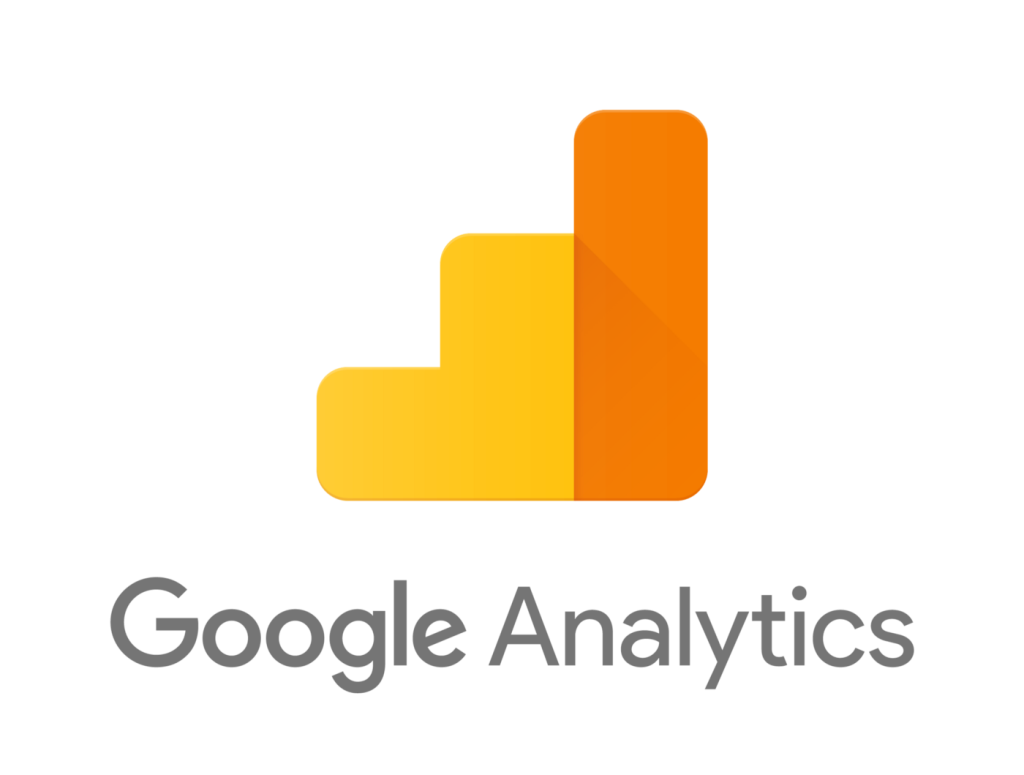إنشاء وربط حساب جوجل انالتكس
Google Analytics إنشاء وربط حساب قوقل انالتكس
ماهو جوجل انالتكس؟
أداة جوجل الإحصائية هي أداة مجانية من جوجل تساعدك لمعرفة عدد الزوار لمتجرك في مدة زمنية محددة و مصادر الزيارات بشكل دقيق.
خطوات الربط:
1- قم بالدخول على الرابط التالي لإنشاء حساب على جوجل انالتكس https://analytics.google.com/.
2- قم بإنشاء حساب جديد مع إدخال كل البيانات المطلوبة و تبدأ بـ:
– إعدادات الحساب:
ومن خلالها يتم إدخال اسم الحساب و إختيار إعدادات مشاركة الحساب والبيانات مع Google.
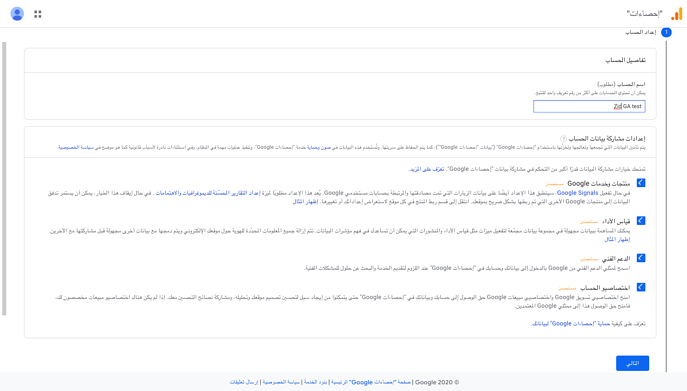
– إعداد الموقع:
ومن خلالها يتم اضافة اسم الموقع ( المتجر ) والمنطقة الزمنية والبلد والعملة.
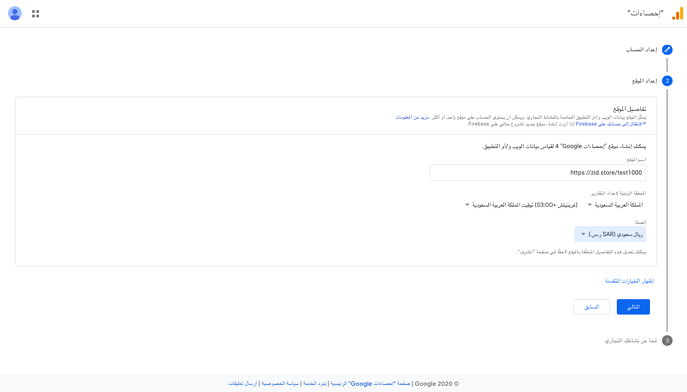
– بعد إضافة الاسم وتحديد المنطقة الزمنية والعملة مهم جداً الضغط على ( إظهار الخيارات المتقدمة ) خطوة رقم 3
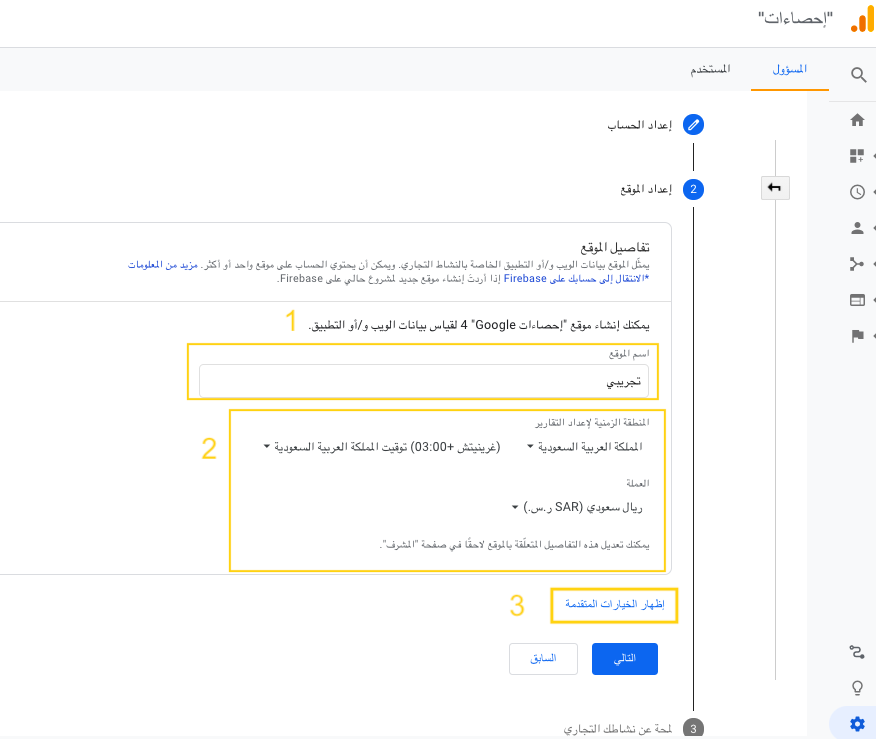
– سيظهر لك خيار إنشاء موقع Universal Analytics مهم جداً الضغط على الايقونة وتفعيل الخيار

– بعد التفعيل سيظهر لك عنوان URL للموقع الالكتروني يتم إضافة رابط المتجر في خطوة رقم 1 ومن المهم جداً التأكد من أن الخيارين في الخطوة رقم 2 تم تحديدهم.
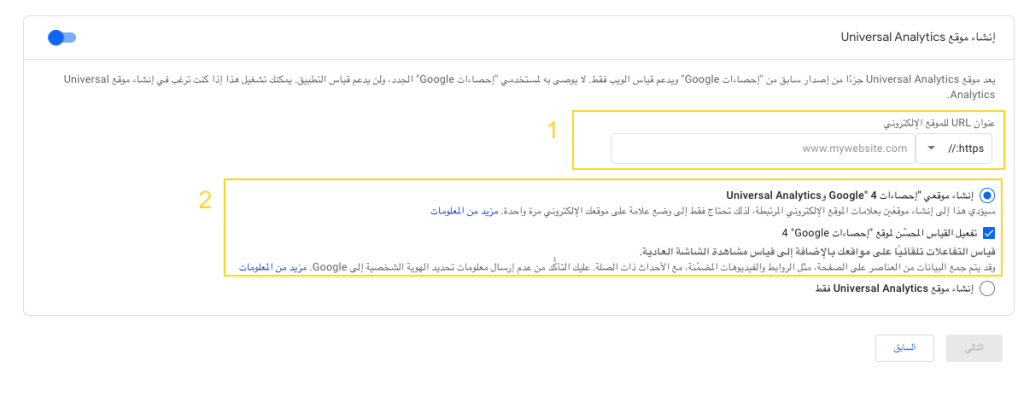
– بعد ذلك سيتم عرض لمحة عن نشاطك التجاري:
ومن خلالها يمكنك تحديد فئة النشاط وحجمه وطريقة استخدام احصائيات قوقل لنشاطك التجاري ثم قم بالضغط على أيقونة إنشاء.
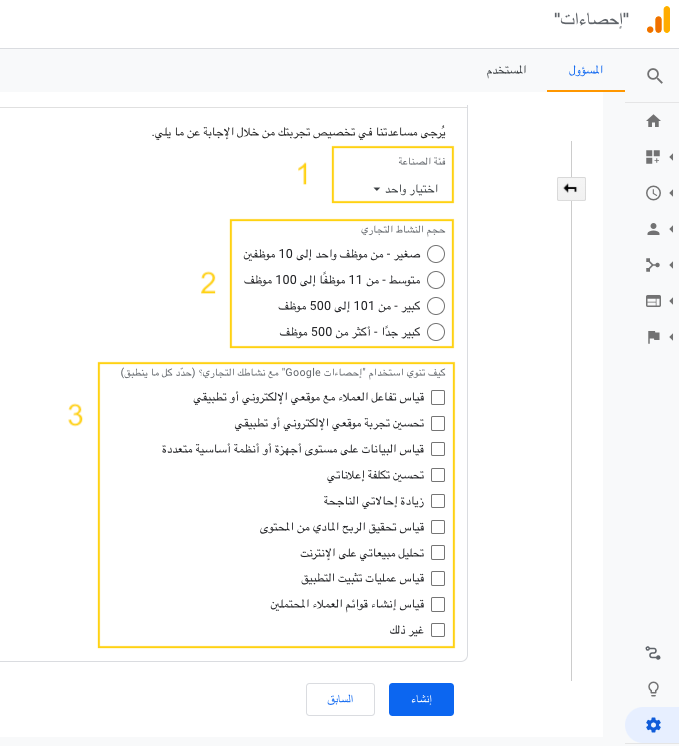
مثال :
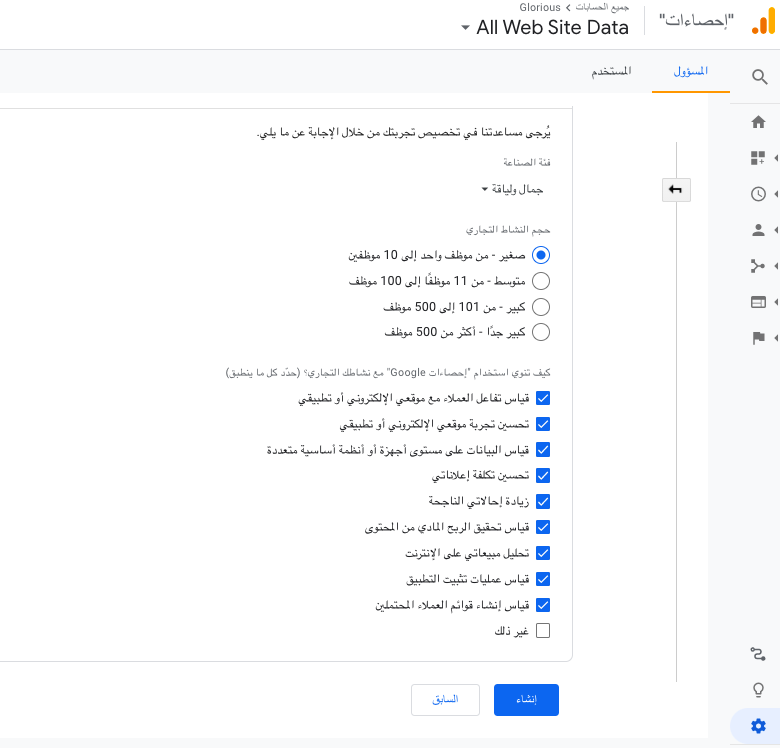
– ستظهر لك الصفحة التالية الخاصة بشروط وأحكام Google قم بتحديد البلد ثم قم بالضغط على ايقونة أوافق.
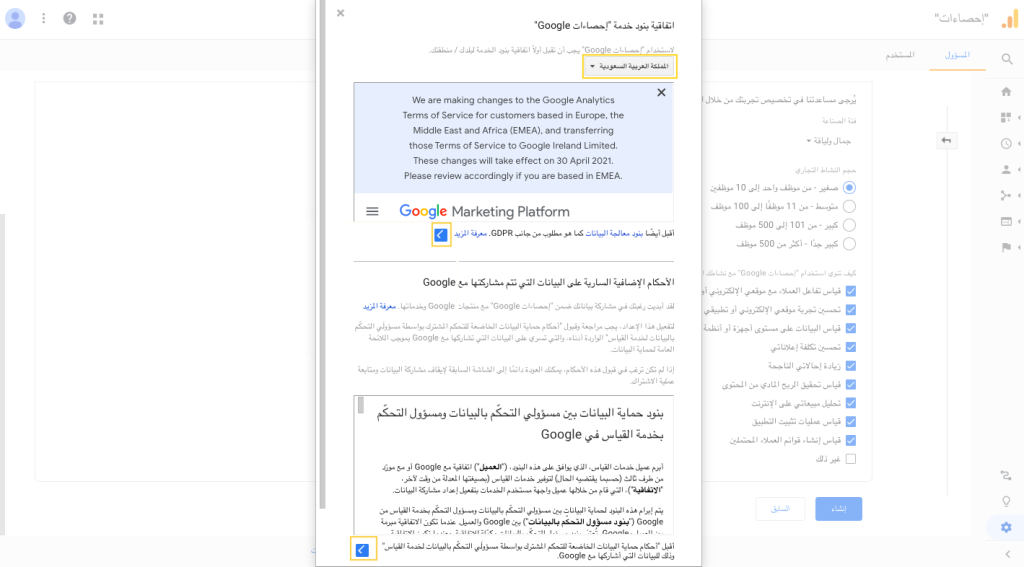
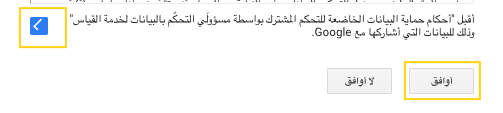
– سيتم تحويلك إلى حسابك وستظهر لك الصفحة التالية قم بإختيار رسائل البريد الإلكتروني التي تريد ان تصلك من Google وقم بالضغط على ايقونة حفظ.
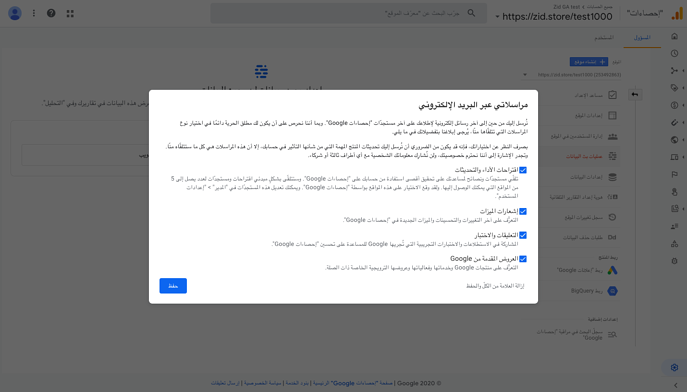
– ستظهر لك الصفحة التالية قم باختيار ايقونة الويب.
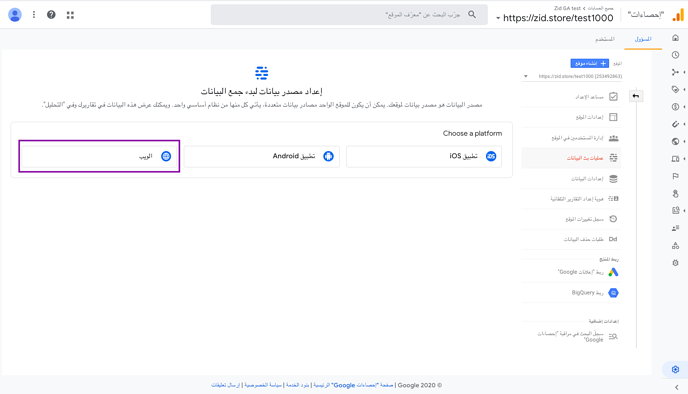
– قم بإضافة رابط المتجر واسم مصدر البيانات (اسم المتجر) ثم قم بتفعيل قياس المحسن والضغط على إنشاء مصدر البيانات.
ملاحظة  : يجب اختيار https من القائمة على اليمين.
: يجب اختيار https من القائمة على اليمين.
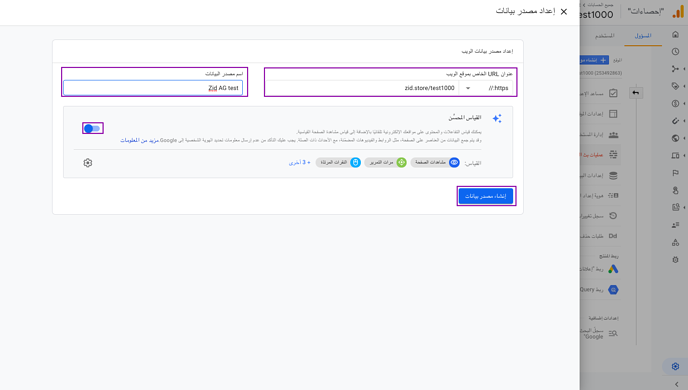
– ستظهر لك الصفحة التالية قم باغلاقها .
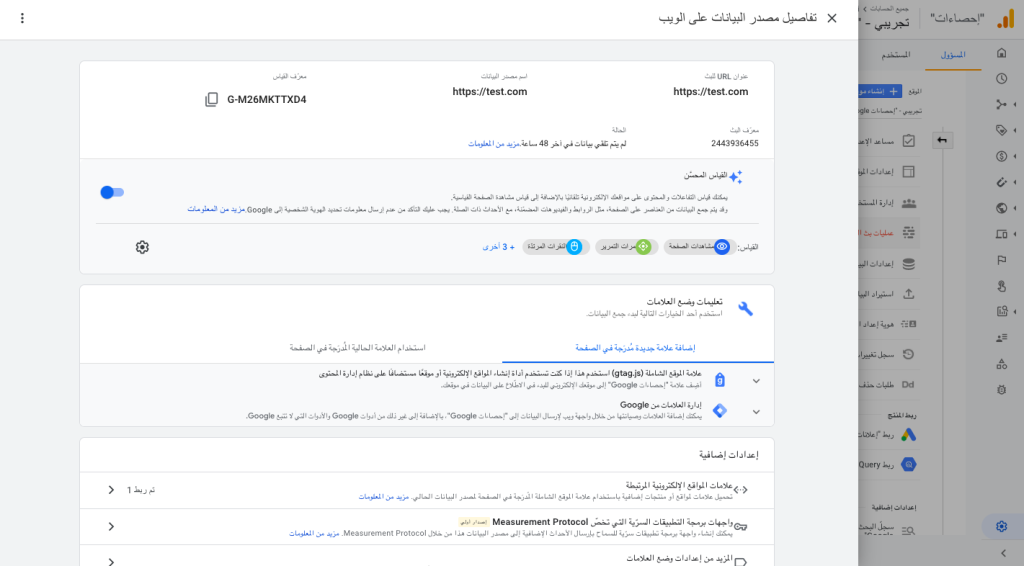
– المفترض بعد هذه الخطوة يظهر حسابك بهذا الشكل يتم الضغط على رقم 1 ثم رقم 2 ثم رقم 3 و قم الضغط على الملف الشخصي
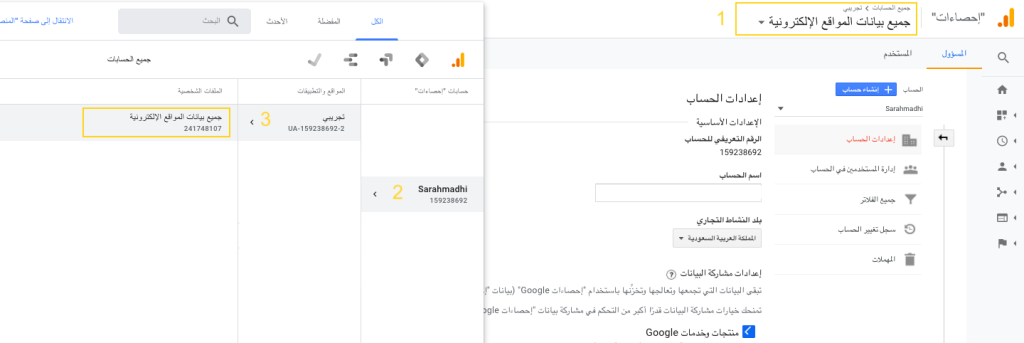
– عند الدخول للحساب يتم الانتقال لصفحة المسؤول ثم اختيار معلومات التتبع ثم اختيار رمز التتبع ، قم بنسخ الرمز التعريفي للتتبع وبدايته تكون UA-
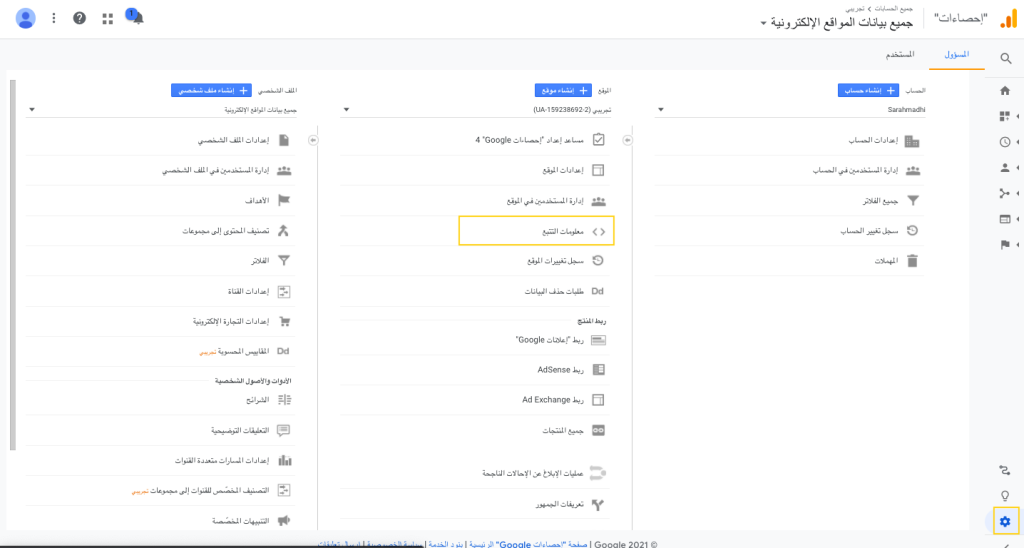
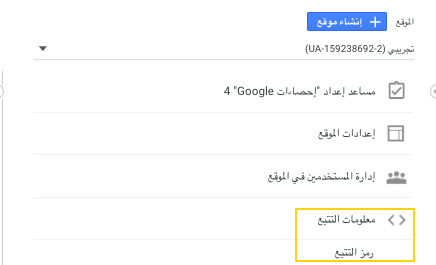
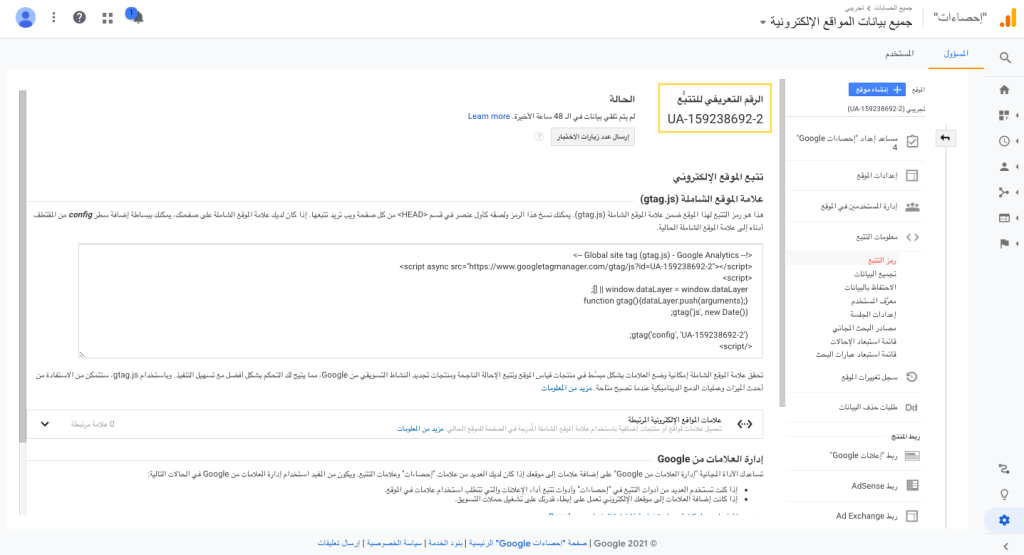
خطوات إضافة جوجل انلاتيكس على متجر ترينافو
1. من لوحة التحكم الخاصة بالمتجر إضغط على خيار الضبط
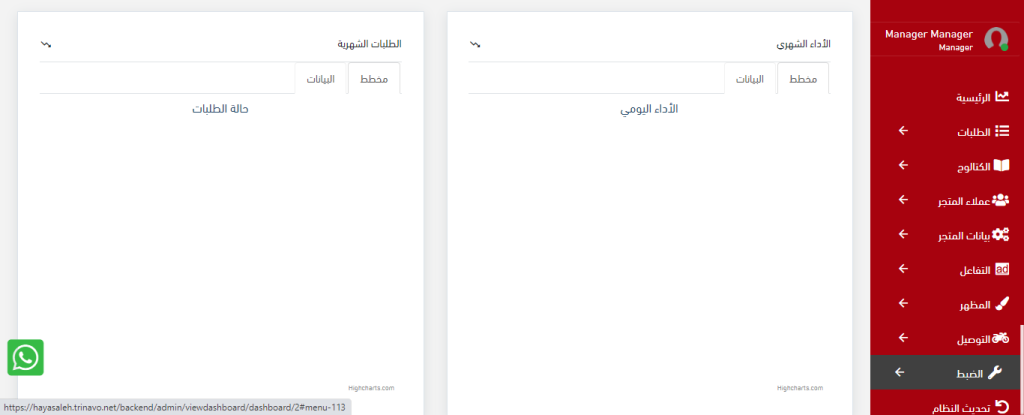
2. بعد ذلك قم باختيار الاضافات البرمجية
3. توجد العديد من الخيارات في الاضافات البرمجية اختر منها جوجل انلاتيكس واضغط على أيقونة القلم الظاهرة بجانبها
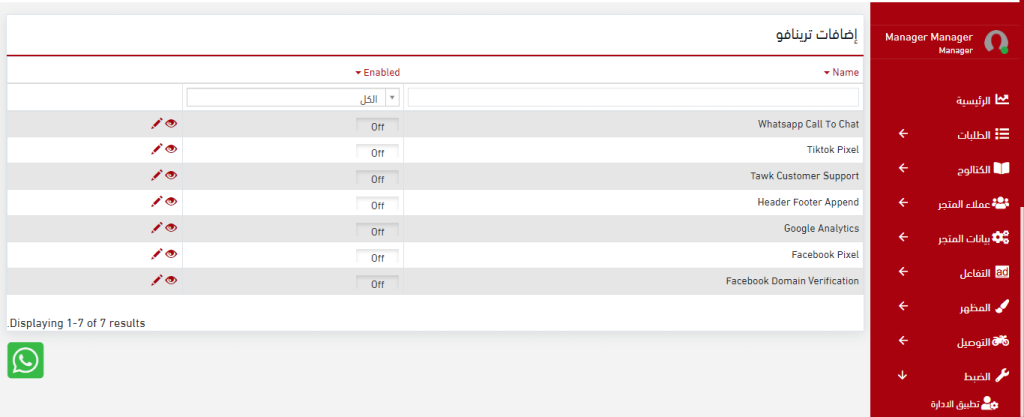
4. قم بكتابة اسم الخيار ويفضل كتابة اسم النشاط التجاري الخاص بك
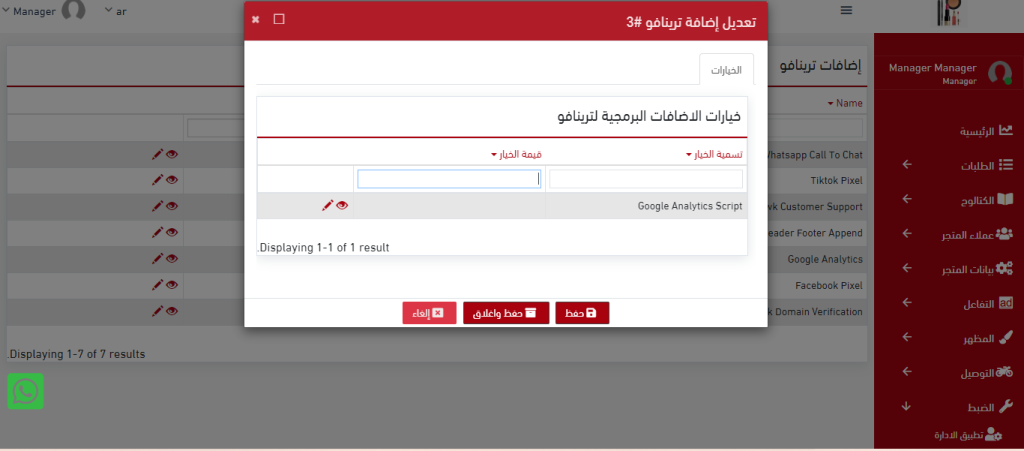
5. بعد ذلك انقر على ايقونة القلم الظاهرة في الصفحة المنبثقة
6. قم بنسخ الرمز البرمجي الخاص بفيسبوك بيكسل
7. من ثم يمكنك لصق الرمز البرمجي في المربع الظاهر أسفل اسم الخيار الخاص بك
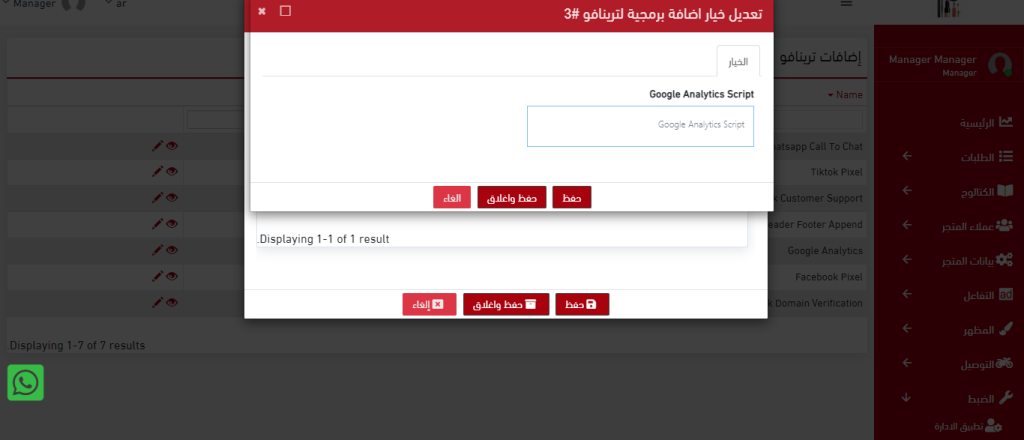
8. تأكد من تفعيل الخيار عبر النقر على زر Yes الظاهر بجانب جوجل انالتكس
9. قم بالحفظ والاغلاق
10. بعد ذلك انقر على خيار تحديث النظام من لوحة التحكم